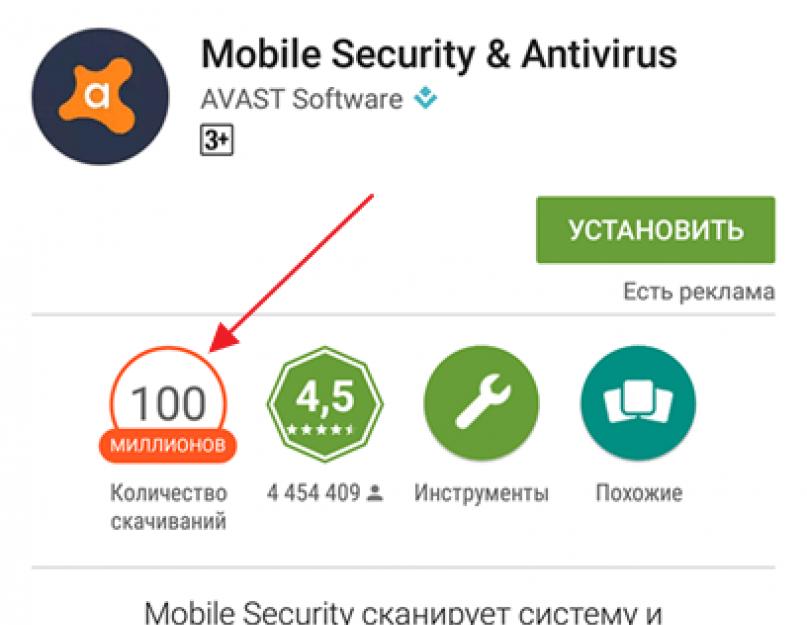К сожалению, вместе с ростом популярности Android смартфонов растет и количество вирусов, которые атакуют пользователей данных устройств. Все чаще можно услышать истории о заражении смартфонов вирусами, которые привели к взлому аккаунтов или потере денег.
Но, если проявлять некоторую осторожность, то риск заражения можно значительно снизить. В этой статье мы дадим несколько советов, как защитить Android смартфон от вирусов.
Совет № 1. Устанавливайте приложения только из магазина Google Play Market.
Операционная система Андроид позволяет устанавливать приложения из любых источников. Вы можете зайти на любой сайт, скачать там приложение в формате его на свой смартфон. Такой подход очень удобен и дружелюбен по отношению к пользователю, поскольку он не привязан к одному магазину приложений.
Но, с другой стороны установка приложений из сторонних сайтов несет большие риски. Такие приложения никем не проверяются и могут содержать все что угодно. Это могут быть вирусы, трояны или другое вредоносное программное обеспечение.
В особенности это относится к платным приложениям, которые бесплатно распространяются через сторонние сайты. Вместе со снятием защиты взломщики могли встроить в приложение собственный вредоносный код. Поэтому, если вы хотите защитить свой Андроид смартфон от вирусов, то в никоем случае не экономьте на приложениях и не скачивайте их из интернета, только из Play Market.
Также не редко во время просмотра веб-страниц с помощью Андроид смартфона можно увидеть всплывающие сообщения о том, что вам нужно обновить операционную систему, установить веб-браузер или запустить Flash-плеер. Также в некоторых случаях может появляться предложение установить какой-то APK-файл. Все это – попытки внедрить вирус на ваш Андроид смартфон.
В случае появления подобных неожиданных предложений что-то установить или обновить просто закройте вкладку с данным сайтом и больше на него не заходите.
Совет № 2. Устанавливайте только популярные приложения от известных разработчиков.
Если приложение доступно в магазине Play Market, то это еще не гарантирует, что оно полностью безопасно. Несмотря на то, что доступные в магазине приложения проверяются, всегда есть вероятность, что разработчикам вирусов удастся хорошо скрыть вредоносный код и такое приложения пройдет проверку.

Для того чтобы защитить свой Андроид смартфон от подобных скрытых вирусов нужно очень внимательно относиться к тому, что вы устанавливаете. Старайтесь устанавливать только популярные приложения, у которых есть хотя бы 100 тысяч установок. Если в популярном приложении вдруг появится вирус, то это обнаружат намного быстрее, а значит подобные приложения намного безопасней.
Совет № 3. Не получайте Root-права.
На Андроид смартфоне можно . Это обеспечивает полный доступ ко всей операционной системе и позволяет модифицировать ее на свое усмотрения. Такой доступ позволяет внедрять в систему новые функции, изменять ее внешний вид и удалять системные приложения.

Но, сточки зрения защиты от вирусов получение Root-прав создает ряд проблем. Например, вы лишаетесь возможности получать обновления операционной системы. Также Root-доступ открывает перед вирусами дополнительные дыры для внедрения в операционную систему Андроид.
Опасность получения Root-прав настолько высока, что многие банковские приложения отказываются работать если обнаруживают, что пользователь получил такой доступ.
Совет № 4. Используйте антивирус.
Антивирусы на Андроид смартфонах не так эффективны, как на ПК, но они все равно обеспечивают некоторый уровень защиты. Поэтому если вы хотите защитить Андроид смартфон от вирусов, то не стоит пренебрегать этой возможностью немного повысить уровень безопасности.

Чтобы установить антивирус зайдите в магазин приложений Play Market и воспользуйтесь поисковой строкой, которая находится вверху экрана. Введите поисковый запрос «Антивирус», изучите список доступных антивирусов и выберите любой из понравившихся.
Совет № 5. Обновляйте операционную систему.
– основный принцип безопасности для любой операционной системы и Андроид здесь не исключение. В обновлениях часто закрывают уязвимости, которые позволяют вирусам проникать в систему и воровать данные пользователя.

Поэтому, если для вашего смартфона появляются обновления, которые можно установить, то их обязательно нужно устанавливать. Это касается как самой операционной системы Андроид, так и приложений, которые установлены. Все должно быть обновлено до последней доступной версии.
Сегодня смартфон — это не просто средство связи. Он выполняет функции органайзера и планировщика, справочника телефонов и адресов, фото- и видеоальбома, музыкального плеера и т. д. Современный смартфон много знает о вас: ваше местоположение, базу данных (телефоны, адреса, фото, видео, заметки, планы) и многое другое. Поэтому крайне важно позаботиться о безопасности смартфона и ваших персональных данных.
Это особенно актуально, учитывая распространение среди абонентов мобильной связи телефонного вируса. Многие пользователи смартфонов не раз получали СМС-сообщения с таким содержанием: «Привет. Видел твое новое фото: https: адрес сайта», «Откровенные у тебя фото: https: адрес сайта». Сообщения могли поступать как со знакомых, так и с незнакомых номеров. При переходе по ссылке телефон мог быть заражен вирусом, который сразу осуществлял рассылку СМС-сообщений на все номера в телефонной книге и блокировал входящие звонки. В результате такой рассылки счет на телефоне, как правило, уходит в минус для контрактных абонентов или сравнивается с нулем для предоплаченных тарифов.
Кроме нанесения экономического ущерба в результате обнуления мобильных счетов тысяч абонентов, вирус также собирает информацию о коде IMEI зараженного телефона, об остатке на счету и персональные данные, после чего передает эти сведения на сервер злоумышленников. Эти данные впоследствии могут быть использованы для DOS-атаки на определенные информационные ресурсы.
Что делать, если вирус уже в телефоне?
- Если ваш телефон уже стал жертвой вируса, выполните следующие действия (на примере операционной системы Android):
- переключите телефон в режим «В самолете» (Flight Mode);
- откройте папку с загруженными (Download) файлами;
- найдите и удалите все файлы «*.apk»;
- зайдите в диспетчер приложений и удалите поддельное приложение Google Play с маленьким размером (около 200 кБ). Будьте внимательны и случайно не удалите программу с похожим названием Google Play Store / Play Маркет — это официальное приложение для систем Android.
Как обезопасить смартфон от вирусов?
- отключите возможность загрузки программ для Android с любых ресурсов, кроме Google Play Market (надо снять галочку в меню по адресу «Настройки — Защита — Неизвестные источники»). Для Windows Phone загружайте приложения только из Marketplace, а для iPhone — только с Apple Store;
- скачайте и установите антивирусное программное обеспечение и своевременно устанавливайте официальные обновления и новые антивирусные базы;
- старайтесь не открывать ссылки, полученные в SMS- или MMS-сообщениях независимо от того, кто вам их прислал. Если сообщение пришло от знакомого вам человека, лучше связаться с ним и уточнить, действительно ли он что-то отправлял. По ссылкам от незнакомых отправителей и с коротких номеров переходить не стоит;
- при установке любого приложения, даже из официальных источников, всегда проверяйте права доступа, которые оно требует. Проанализируйте, действительно ли те данные, которые запрашивает приложение, необходимы для его работы и решите, готовы ли вы делиться такими данными (например, контактами из вашей адресной книги, местонахождением). Если нет, лучше отказаться от установки программы;
- защитите телефон с помощью пароля или ПИН-кода. Не используйте пароли и коды, установленные по умолчанию, например, стандартные для мобильных операторов коды типа 1111, 0000 и т. п.;
- по возможности включайте функцию защиты персональной информации и шифрования данных;
- используйте различные функции смартфонов, предназначенные для защиты данных, например функцию «антивор» (anti-theft). Эта функция позволяет в случае потери/кражи удаленно заблокировать телефон, стереть все данные (в этом случае спасет резервная копия / синхронизация), подавать сигналы тревоги, информировать о своем местонахождении;
- регулярно делайте резервное копирование данных с телефона, корректно настройте синхронизацию с облачными сервисами;
- используйте только проверенные, хорошо защищенные облачные сервисы;
- многие сервисы предполагают подтверждение аккаунта по телефону, отправление пароля на телефон и т. п. Поэтому в случае утери/кражи нужно немедленно блокировать SIM-карту потерянного телефона;
- будьте осторожны при использовании Bluetooth и Wi-Fi, особенно в общественных местах. Отдавайте предпочтение сетям с паролями, воздержитесь от проведения финансовых операций на смартфоне в местах с публичным Wi-Fi;
- при подключении телефона через USB к компьютеру также возможно заражение вирусами. Поэтому подключайтесь только к тем компьютерам, в «здоровье» которых вы уверены.
Недавно представленный iPhone 7 подтвердил опасения, что Apple переживает серьезный кризис идей. Главной новинкой модели стал отказ от традиционного разъема для наушников, на замену которым пришли беспроводные «затычки» за 12 990 рублей (двенадцать тысяч девятьсот девяносто рублей).
Дадим несколько советов по безопасности для тех, кто наконец-то решил перейти с iOS на Android (а также для давних поклонников платформы от Google):
1. Блокировка приложений
Порой знакомые просят ваш смартфон, чтобы посмотреть фотографии или быстро что-то найти в интернете. Отказывать неудобно, но вы не хотите, чтобы посторонние люди копались в личных файлах. Специально для таких случаев в Android 5.0 Lolipop появилась возможность заблокировать устройство в нужном приложении.
Для активации функции идем в раздел Безопасность - Блокировка в приложении - Вкл.
После этого в любом нужном приложении можно нажать кнопку «Недавние», а затем на иконку булавки. Приложение откроется, но из него нельзя будет выйти.
Для разблокировки одновременно нажмите «Назад» и «Недавние», после чего введите PIN-код или пароль.
2. ESET Mobile Security
Главная защиты вашего Android - надежный антивирус , эффективность которого доказана независимых вирусных лабораторий.
Комплексную защиту устройства в режиме реального времени обеспечивает облачная технология ESET Live Grid, модули «Антифишинг» и «Антиспам». Функция сделает Android-гаджет безопасным даже для самых маленьких.
Модуль определить местоположение смартфона по GPS, если устройство потеряно или украдено. Кроме того, в «Антивор» позволяет удаленно заблокировать гаджет или стереть все данные, чтобы они не попали в чужие руки.

3. Менеджер паролей
Любой интернет-пользователь имеет десятки, а то и сотни учетных записей на различных сайтах и сервисах. Однако мало кто может запомнить уникальный пароль для каждого из них, поэтому почти везде используется один и тот же пароль (вы не исключение, верно?)
Хорошо, что разработчики приложений уже позаботились о решении данной проблемы. Менеджеры паролей, такие как LastPass или 1Password , помогают пользователям генерировать и хранить любое количество паролей.
Как придумать сложный пароль и запомнить его навсегда, читайте в .
4. Двухфакторная аутентификция
Постарайтесь максимально сократить риск утечки данных и воспользуйтесь функцией двухфакторной аутентификации везде, где это возможно.
Большинство современных сервисов позволяют включить подтверждение авторизации по SMS. Таким образом, мошенники не смогут получить доступ к вашей учетной записи, если у них в руках не будет вашего мобильного телефона.
Некоторые приложения позволяют обходиться и без SMS (например, Authy). Программа автоматически генерирует шестизначный код, который исчезает через 12 секунд. Использовать Authy можно со всеми сервисами, поддерживающими двухфакторную аутентификацию.

5. Умная разблокировка Smart Lock
Все пользователи гаджетов знают, что блокировка экрана устройства добавляет дополнительный уровень безопасности от угроз в онлайне и оффлайне. Тем не менее большинство игнорирует эту меру безопасности, потому что вводить PIN-код десятки раз в день может быть очень утомительно.
К счастью, разработчики Android 5.0 Lolipop придумали, как обойти надоедливые пароли без ущерба для безопасности. Функция Smart Lock позволяет разблокировать мобильное устройство 3 способами:
- Надежные устройства - устройство разблокируется, когда поблизости находится знакомый Bluetooth или
- Безопасные места - разблокировка устройства по геолокации (например, дома или в офисе)
- Распознавание лиц - устройство разблокируется, если гаджет «узнал» владельца
- Настройки - Безопасность - Блокировка экрана
- Выберите один из способов блокировки экранов (кроме «Провести по экрану»)
- Перейдите в конец списка, найдите пункт Trust Agents и активируйте Smart Lock
- Вернитесь в начало раздела «Безопасность» и откройте меню Smart Lock
- Выберите один из вариантов умной разблокировки, перечисленных выше

6. Android Device Manager
Приложение Android Device Manager позволит вам быстро найти потерянный гаджет. С его помощью можно установить громкость рингтона на максимум, даже если устройство было в беззвучном режиме. Пригодится, когда смартфон снова завалился за диван.
7. An Android VPN client
Вопреки рекомендациям экспертов по инфобезопасности, пользователи часто подключаются к публичному Wi-Fi в кафе, аэропортах, отелях и других местах. Таким образом, у злоумышленников появляется шанс перехватить важные личные данные, в том числе логины и пароли от интернет-банкинга.
Дополнительной мерой защиты может стать использование VPN -клиентов, которые шифруют трафик вашего устройства, а также скрывают IP-адрес и местоположение. Если вы вынуждены часто использовать публичные беспроводные сети (например, в ), то воспользуйтесь одним из приложений:
Особо пристальное внимание хакеры обращают на пользователей устройств на базе системы Android. Причина: по данным статистической компании Kantar, доля рынка системы Android составляет почти 80%, в то время как iOS набирает лишь 20%. Кроме того, устаревшие модели аппаратов Android не защищены от современных методов атак.
Android: выгоняем шпионов с устройств Android
В системе Google шпионское ПО может работать в каком-либо приложении или же маскироваться под системную службу. Если такой вирус написан качественно, даже профессионалам бывает сложно его распознать. Это относится и к хитроумным кодам, которые правительство или секретные службы рассылают целенаправленно. Обычных шпионов вычислить достаточно просто.
Тревогу следует начинать бить при странном поведении. Это может быть как реклама, постоянно всплывающая при подключении к Интернету и перекидывающая вас совершенно на другую страницу в браузере, так и неконтролируемая вами отправка текстовых сообщений.
Контроль за шпионским ПО
Сканер от Malwarebytes специализируется на шпионском ПО. Он проверяет систему на наличие известных «вынюхивающих» приложений
Еще один признак -это иконки приложений, которые не поддаются упорядочению. При возникновении подозрений немедленно удалите такие программы. Вспомните, не получали ли вы в последнее время требование скачать какой-либо APK? Вредоносное и шпионское ПО зачастую инициализирует собственную загрузку через ссылку в SMS или мессенджере на смартфоне. Счет за связь также может стать отправной точкой в вычислении шпионов. Сравните указанные в нем мегабайты трафика с соответствующими данными на смартфоне. Такую статистику вы найдете в меню «Настройки | Передача данных».
Существенный разброс показателей означает, что на устройстве присутствуют приложения, передающие данные в фоновом режиме.
Это связано с тем, что взломанный телефон пересылает хакеру разговоры и записи с микрофона в виде аудиофайлов через мобильный Интернет.
Такое вредоносное ПО благодаря проникновению в систему способно скрывать потребление трафика от системного инструмента сбора статистики. Таким образом набираются от 50 до 500 Мбайт. При обнаружении некоторых из вышеописанных симптомов заражения рекомендуем действовать по следующему плану: первым делом установить антивирус.
Несмотря на то, что большинство программ стоят денег, в будущем они надежно защитят ваше устройство почти от всех инфекций. Для быстрой и бесплатной помощи можно воспользоваться приложением Anti-Malware от Malwarebytes.
 Проверка подключений
Проверка подключенийПриложение Network Connections позволяет проверить всю пересылку данных
Программа-сканер ничего странного не обнаружила, но вас не покидает ощущение, что телефон заражен? Возьмите дело в свои руки.
Надежнее всего вам поможет приложение Network Connections из Play Market . Оно зарегистрирует весь сетевой трафик, и вы сможете увидеть, к чему подключаются различные приложения и службы.
С помощью данного метода вы, конечно, увидите, что шпионское ПО орудует на вашем устройстве, но удалить его практически нереально. Особенно если оно скрывается глубоко в системе.
В таком случае вас спасет только возврат к заводским настройкам.
Android: от сомнений спасет только сброс настроек
 Идеальный бэкап
Идеальный бэкапС помощью MyPhoneExplorer вы легко создадите очищенные от вирусов копии данных
Прежде чем перейти к этому этапу, обязательно создайте резервную копию данных со смартфона. Но не делайте это через стандартную функцию - некоторые вредоносные приложения могут запустить вирус даже в такой архив.
В этом случае после восстановления система снова будет инфицирована. Если резервное копирование будет проводиться через учетную запись Google, сначала убедитесь, что ваш аккаунт не взломан.
Теперь выполните архивирование с помощью утилиты MyPhoneExplorer (есть в Google Play). После этого можно откатить устройство к заводским настройкам. После перезагрузки используйте резервную копию, выполненную утилитой MyPhoneExplorer, для восстановления информации.
Android: тысячи уязвимостей
Большинство мобильных атак нацелены на систему от Google в связи с ее огромной популярностью. Зачастую узнать, не заражена ли система, можно лишь при помощи специальных утилит. Большинство антивирусов не нагружают систему, лучший же не стоит ни копейки, но оказывает гарантированную помощь. С результатами теста некоторых основных мобильных антивирусов можно ознакомиться в таблице ниже:
| Цена, руб., ок | Общая оценка | Цена/эффективн. | Распознав. | Ложные тревоги |
Быстрод. | ||
| 1 | Sophos Mobile Security для Android | бесп. | 98,9 | 100 | 100 | 96,2 | 100 |
| 2 | Bitdefender Mobile Security & Antivirus | 500 | 96,7 | 72 | 100 | 89,2 | 100 |
| 3 | Tencent WeSecure Antivirus Free | бесп. | 95,5 | 93 | 92,9 | 99,1 | 100 |
| 4 | Kaspersky Internet Security for Android | 400 | 90,0 | 61 | 83,5 | 99,5 | 100 |
iOS: и снова никакой абсолютной защиты
Несмотря на то, что система от Apple гораздо лучше защищена от вредоносного ПО, пользователи iOS также могут попасть в ловушку хакеров-шпионов. В систему вирусы попадают через уязвимости, которые также используются для установки джейлбрейков.
 G Data Security Suite проверяет, не подвергался ли смартфон джейлбрейку
G Data Security Suite проверяет, не подвергался ли смартфон джейлбрейку
Первым делом необходимо проверить, не проводилась ли подобная операция с вашим устройством. Для этого установите приложение G Data Internet Security из App Store . После запуска оно проверит, не меняло ли вредоносное ПО определенные разделы системы.
При положительном результате следует, так же как и с Android, провести возврат к заводским настройкам - в данном случае напрямую через стационарную программу iTunes.
Для резервного копирования воспользуйтесь, однако, сервисом iCloud . Его достоинство заключается в том, что в этом облаке Apple сохраняет лишь персональную информацию. При восстановлении оригинальные приложения устройство загрузит сразу же из App Store. Таким образом, на вашем телефоне больше не окажутся «хакнутые» программы.
iOS: небезопасная и без джейлбрейка
Для шпионажа джейлбрейк вовсе не является обязательной предпосылкой. Достаточно манипуляций с приложением и незаметного доступа к микрофону. Но даже кажущиеся легитимными программы, доступные в App Store, могут вести разведывательную деятельность.
 Зараженные iOS-устройства следует вернуть в исходное состояние через программу iTunes и с помощью установки свежей прошивки
Зараженные iOS-устройства следует вернуть в исходное состояние через программу iTunes и с помощью установки свежей прошивки
Впрочем, существует возможность это распознать: в настройках телефона проверьте, у каких программ есть доступ к микрофону и камере. Для этого в «Настройках» нажмите на «Конфиденциальность». В разделах «Микрофон» и «Камера» вы увидите приложения с соответствующими правами.
Кроме того, в «Службах геолокации» вы узнаете, у каких программ есть доступ к GPS. Если вы не уверены в серьезности какого-либо продукта, для надежности отключите ему соответствующий доступ.
Фото: компании-производители
Скачивая приложения из интернета можно легко заразить свое android-устройство вирусом . Даже устанавливая приложения с Google Play есть верояность подцепить вредоносное приложение.
Вы рискуете потерять не только всю информацию с вашего телефона, но и дать доступ злоумышленникам к вашим аккаунтам в социальных сетях, банковским картам и прочей важной информации. Для того, чтобы этого не произошло можно предпринять пару несложных действий описанных ниже.
Существуют простые советы как уберечь телефон от вирусов:
1. Не устанавливать приложения со сторонних сайтов, только из Google Play
Google Play не идеален, но верояность подцепить заразу в нем невелика, что нельзя сказать о "левых" источниках. На сайтах могут быть размещены вирусы, трояны и прочая зараза, как намеренно, так и по незнанию.
Обязательно читайте описания приложений. В них может содержаться информация, которая убедит Вас не устанавливать приложение. Есть вероятность, что помимо необходимого приложения вы скачаете абсолютно ненужные вам дополнения, которые будут засорять телефон и «жрать» оперативную память.
3. Настроить безопасность телефона
Для начала выясним какая версия Андроид у вас. Заходим в настройки ⇒ о телефоне ⇒ версия Android.
 ⇒
⇒

Для чего это необходимо? Это необходимо для того, чтобы понять нужно ли читать статью дальше или нет.
Иными словами, у более ранних версий дройда, а именно версии до 4.0 функция сканирования вредоносных программ по умолчанию активизирована и вы не сможете регулировать процесс самостоятельно.
Если же версия более поздняя, тогда читайте дальше.
- шаг № 2
Снова заходим в настройки и находим раздел безопасность. Однако, надо учитывать различия между версиями Андроид. Если у вас версия с 4.0. до 4.4 тогда в разделе безопасность найдите подраздел неизвестные источники и убираете галочку.
 ⇒
⇒

Но на смартфонах, версия Андроид которых является 4.4 появляется еще одна функция, которую можно включить или выключить при желании.
 ⇒
⇒

4. Не забывать обновлять ПО
Обновления выпускаются не просто так. В них содержатся важные "заплатки" безопасности.
 ⇒
⇒